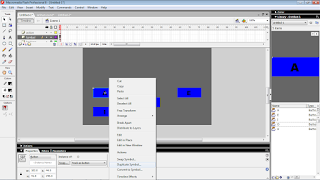MEMBUAT ANIMASI BOLA MEMANTUL MENGGUNAKAN SCRIPT FRAME DAN SCRIPT BUTTON
1. langkah awal buka macromedia flash, lalu buka lebar baru
2. selanjutnya buat 3 layer dan di beri nama layer bola, layer tombol dan layer action
3. klik pada layer bola dan kita membuat 1 buah bola dengan menggunakan oval tool
4. langkah berikutnya pilih layer tombol dan buat 4 tombol dengan menggunakan ractangle tool
5. klik kanan pada tombol pilih convert to symbol ganti nama dengan play lalu ok, lakukan hal yang sama pada tombol lain dan di kasih nama stop, next dan prev.
6. klik dua kali pada tombol play, lalu kita buat 2 layer lagi dan di beri nama BG (backgroun) dan teks. setelah itu kita klik pada layer text dan kita kasih nama di tombol tersebut dengan nama play menggunakan text tool. lakukan hal yang sama pada tombol stop, next dan prev.
7. setelah selesai lalu masukkan script ke tombol play, stop, next dan prev dengan cara pilih tombol pada keyboard F9.
on(release)
{
play();
}
on(release)
{
stop();
}
on(release)
{
nextFrame();
}
on(release)
{
prevFrame();
}
8. klik pada tombol actin dan beri scrip seperti gambar di bawah ini
9. selanjutnya klik layer bola dan atur frame dengan jarak 15 frame dan di setiah jarak tersebut kita klik kanan pilih motion tween, dan ditween pada propertis kira ganti dengan shape. tapi kita atur bola tersebut dalam setiap frame buat seperti bola saat memantul
10. setelah selesai lalu kita jalankan dengan cara CTRL+Enter
------S E L E S A I------